文章详情页
win10怎么语音操作Cortana帮你关机 win10怎么让小娜关机
浏览:79日期:2023-04-05 16:13:41
win10升级后,带了语音识别功能,主要由集成的Cortana来完成,它是非常智能的,可以帮助您实现各种你想不到的功能,甚至你可以通过语音命令它关闭计算机,但是Cortana关机功能并不是默认开启,我们需要手动设置,来和好吧啦网小编一起了解下。
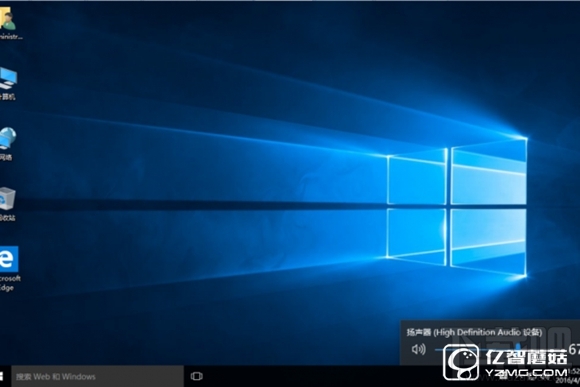
以下是设置方法:1.进入“此电脑”,点击窗口上面的“查看”,把“隐藏的项目”勾上;
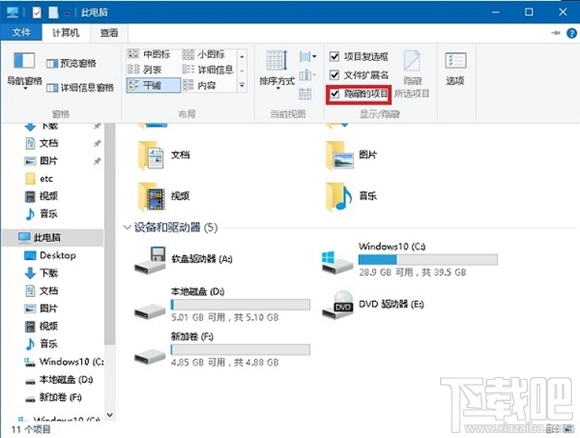
2.进入路径为“C:Users(当前用户名)AppDataRoamingMicrosoftWindowsStart MenuPrograms”;3.右击新建快捷方式,在弹出的对话框输入“shutdown.exe -s -t 00”,点击下一步;
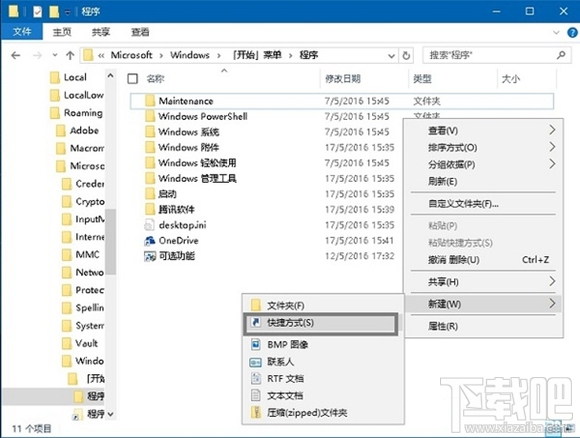
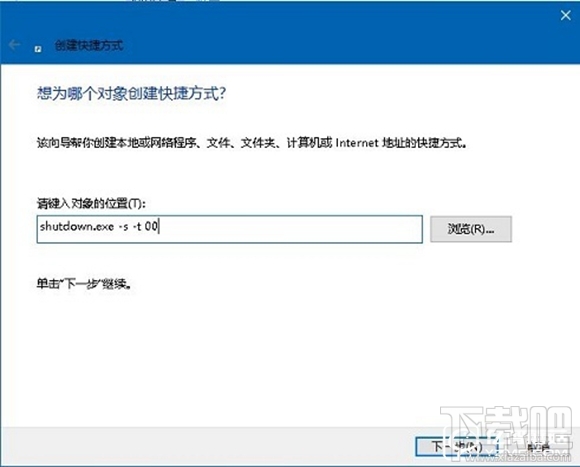
此外,你可以新建其它的像重启、休眠、注销的功能。相关命令:重启:shutdown.exe -r -t 00休眠:shutdown.exe -h注销:shutdown.exe -l4.输入快捷方式名称,这可以随意改,点击完成;
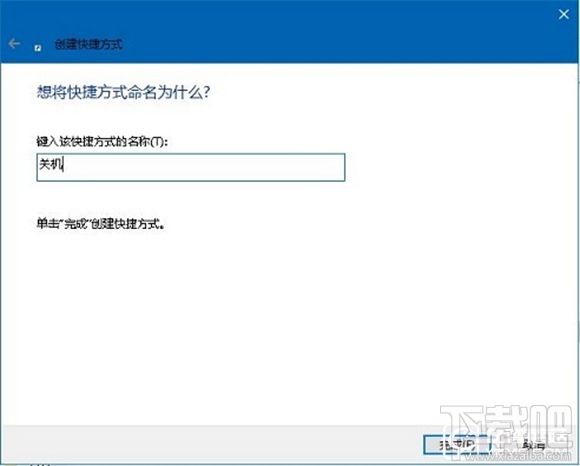
5.开启Cortana,你就可以对它说“你好小娜,打开“关机””,就可以通过语音的方式关机了,由于“打开”是关键字,所以说的时候不要忘了说“打开”喔。
以上就是win10怎么语音操作Cortana帮你关机 win10怎么让小娜关机的办法了,快试试吧。
相关文章:
1. Win10系统桌面找不到IE?启动IE浏览器有哪些方法?2. Win10自动更新关闭了过几天又自动开启了怎么办?3. Win10任务栏不显示打开的应用怎么办?Win10任务栏不显示打开的应用的解决方法4. Win7系统里的Win10更新安装包如何清除?5. Win10电脑微软五笔输入法怎么切换全角半角?6. ROG 枪神2 Plus笔记本U盘怎么安装win10系统 安装win10系统方法说明7. 解决win10蓝屏提示bad system config info的问题8. Win10任务栏没有开始菜单怎么办?Win10任务栏没有开始菜单的解决方法9. win101903声卡适合用哪个版本详情10. 系统空闲进程是什么进程?Win10系统空闲进程占用CPU怎么办?
排行榜

 网公网安备
网公网安备